Como consertar o Google Play Store continua parando o problema

- 3656
- 608
- Arnold Murray
Como todos sabemos, o Google Play Store é usado para baixar o aplicativo e usá -lo. Mas para alguns usuários ao usar a Play Store de repente, ela para de funcionar. Isso acontece repetidamente, o que é frustrante. Isso pode ser por causa de caches corrompidos, atualizações ruins, problemas de armazenamento, problemas de rede, problemas de servidor etc. Este artigo possui soluções diferentes para resolver a Play Store continua interrompendo o problema.
Índice
- Método 1: Desative o aplicativo de administrador do dispositivo
- Método 2: Limpar o cache do Google Play Store
- Método 3: Desativar e reativar o Google Play Store
- Método 4: Desinstale as atualizações do Google Play Services
- Método 5: Limpar o cache do Google Play Services
- Método 6: Atualize o Google Play Store
- Método 7: Desinstale as atualizações da Google Play Store
- Método 8: Desinstale as atualizações do Google Chrome
- Método 9: Desinstale Android System WebView Atualizações
- Método 10: Remova sua conta do Google e faça login novamente
- Método 11: Limpar o cache do aplicativo
- Método 12: Verifique se a loja do Google Play está baixa
- Método 13: Verifique a conexão com a Internet
- Método 14: Redefinição de fábrica do seu dispositivo
Método 1: Desative o aplicativo de administrador do dispositivo
Etapa 1: Abra seu telefone configurações

Etapa 2: Clique em Tela de segurança e bloqueio
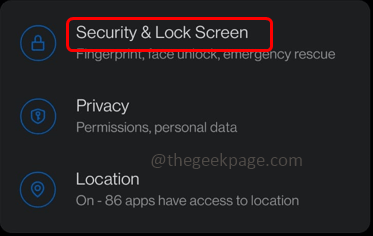
Etapa 3: role para baixo e selecione Aplicativos de administrador do dispositivo
Etapa 4: Clique em Encontre meu dispositivo
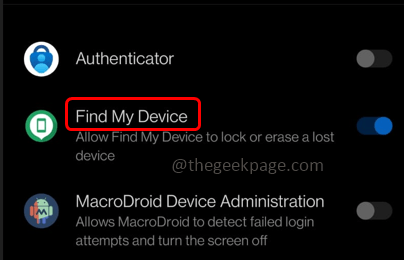
Etapa 5: Clique em desativar este dispositivo administrador de dispositivo botão na parte inferior.
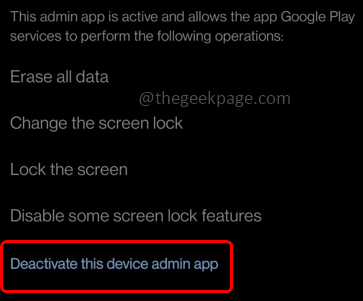
Método 2: Limpar o cache do Google Play Store
Etapa 1: Etapa 1: vá para o telefone configurações (ícone de engrenagem)

Etapa 2: Clique em Aplicativos e notificações

Etapa 3: Clique em Veja todos os aplicativos
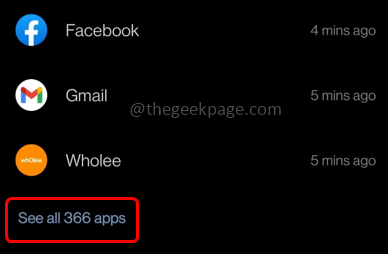
Etapa 4: Encontre para Loja de aplicativos do Google aplicativo e clique nele
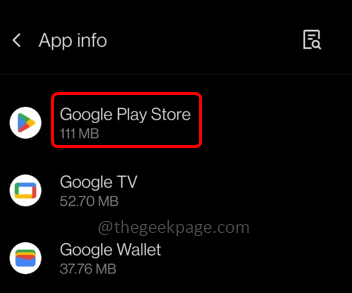
Etapa 5: Selecione Armazenamento e cache

Etapa 6: clique no claro cache opção
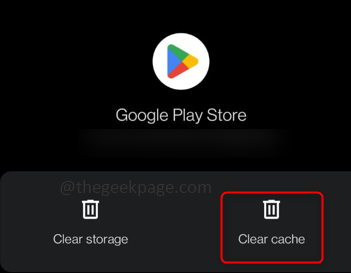
Etapa 7: depois clique em OK
Método 3: Desativar e reativar o Google Play Store
Etapa 1: encontre o Loja de aplicativos do Google na tela móvel e Tap longo nele
Etapa 2: clique no Símbolo de informação do aplicativo (I Symbol)
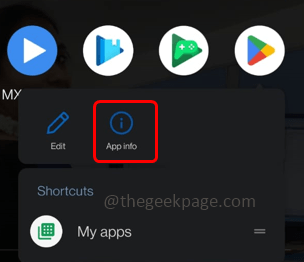
Etapa 3: Clique em Desativar opção e feche o aplicativo Play Store por um tempo
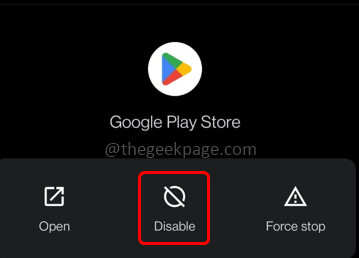
Etapa 4: então novamente habilitar e verifique se o problema está resolvido.
Método 4: Desinstale as atualizações do Google Play Services
Etapa 1: abra seu celular configurações Ao clicar no ícone de engrenagem

Etapa 2: Clique em Aplicativos e notificações

Etapa 3: Encontre Serviços do Google Play aplicativo
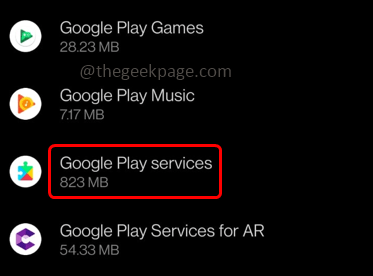
Etapa 4: clique no três pontos no canto superior direito e selecione Desinstalar atualizações
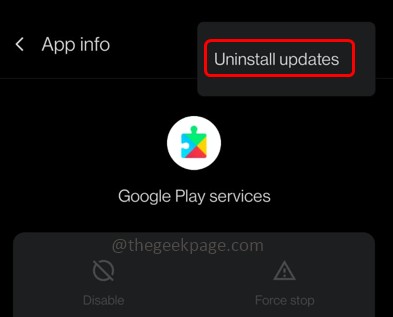
Etapa 5: no pop up aparecido, clique em OK.
Etapa 6: Desligar seu telefone celular e novamente ligar seu telefone então verifique se o problema foi resolvido.
Método 5: Limpar o cache do Google Play Services
Etapa 1: vá para o seu telefone configurações

Etapa 2: Clique em Aplicativos e notificações

Etapa 3: toque Veja todos os aplicativos
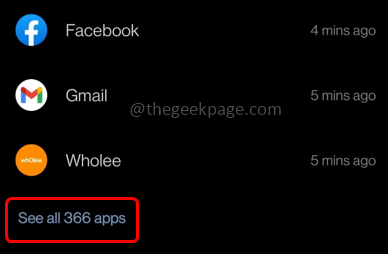
Etapa 4: Encontre Serviços do Google Play
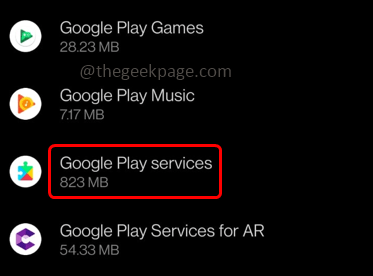
Etapa 5: Clique em Armazenamento e cache

Etapa 6: na janela aberta, clique no Limpar cache botão e remova todo o cache. Então verifique se o erro desapareceu.
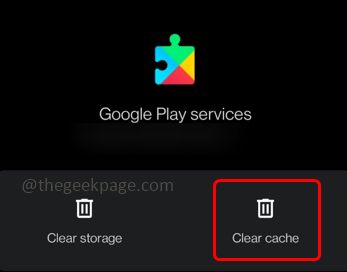
Método 6: Atualize o Google Play Store
Passo 1: Abrir o Loja de jogos aplicativo no seu celular
Etapa 2: clique em seu perfil no canto superior direito
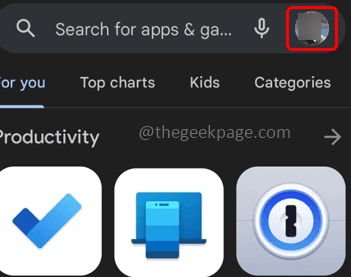
Etapa 3: Na janela apareceu, clique em Configurações
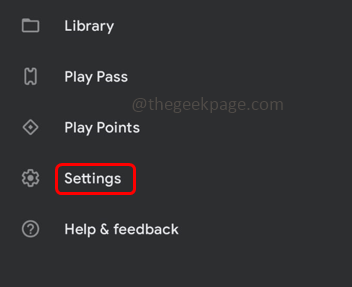
Etapa 4: Clique em Sobre. Ele vai expandir e listar alguns detalhes
Etapa 5: na versão da Play Store, clique em Atualize a Play Store para atualizá -lo. Agora verifique se o problema foi resolvido.
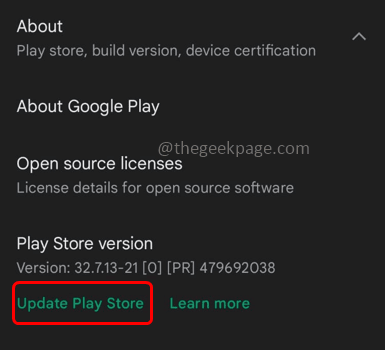
Método 7: Desinstale as atualizações da Google Play Store
Etapa 1: abra seu celular configurações

Etapa 2: Clique em Aplicativos e notificações

Etapa 3: Encontre Loja de aplicativos do Google aplicativo
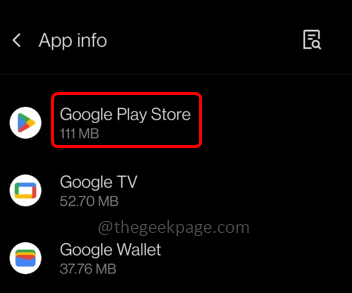
Etapa 4: clique no três pontos no canto superior direito e selecione Desinstalar atualizações
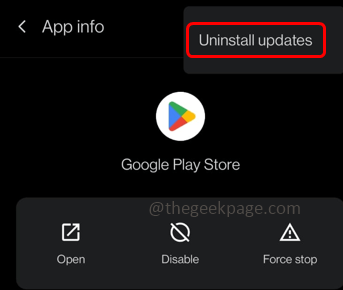
Etapa 5: no pop up aparecido, clique em OK.
Método 8: Desinstale as atualizações do Google Chrome
Etapa 1: abra seu celular configurações

Etapa 2: Clique em Aplicativos e notificações

Etapa 3: Encontre cromada
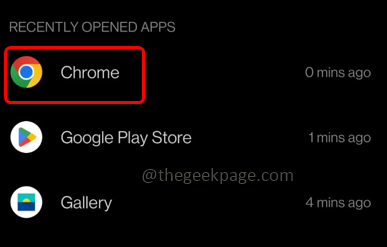
Etapa 4: clique no três pontos no canto superior direito e selecione Desinstalar atualizações
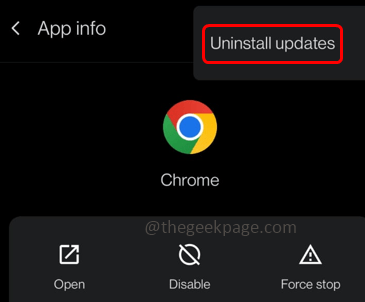
Etapa 5: no pop up aparecido, clique em OK
Etapa 6: Reiniciar o telefone e abra a Play Store e verifique se o problema é resolvido.
Método 9: Desinstale Android System WebView Atualizações
Etapa 1: abra seu celular configurações
Etapa 2: Clique em Aplicativos e notificações
Etapa 3: Encontre Android System WebView
Etapa 4: clique no três pontos no canto superior direito e selecione Desinstalar atualizações
Etapa 5: no pop up aparecido, clique em OK
Método 10: Remova sua conta do Google e faça login novamente
Etapa 1: vá para o Configurações

Etapa 2: role para baixo e clique em Contas
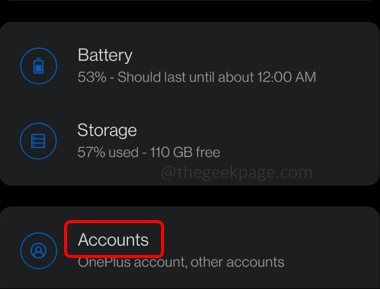
Etapa 3: listará todas as suas contas, clique na conta usada para a loja Play, geralmente é um Conta do Gmail Então clique nele
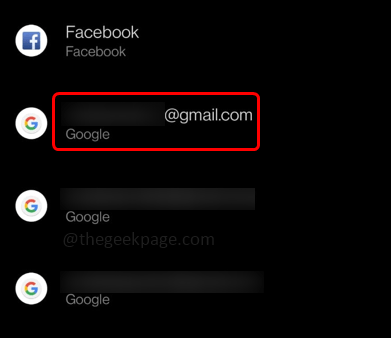
Etapa 4: Clique em remover conta para assinar com isso
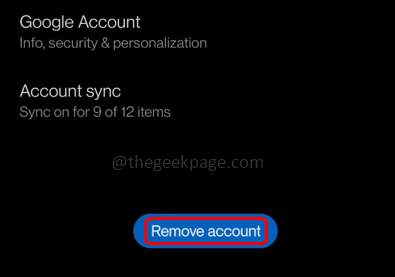
Etapa 5: agora, para fazer login, clique em adicionar Conta, e depois faça login na sua conta do Google. Agora verifique se o problema foi resolvido.
Método 11: Limpar o cache do aplicativo
Etapa 1: abra seu celular configurações

Etapa 2: Clique em Aplicativos e notificações
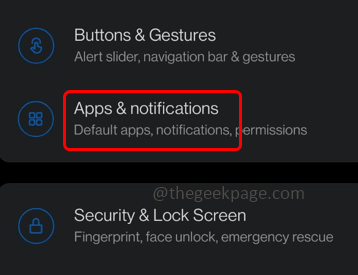
Etapa 3: selecione qualquer um dos aplicativos clicando nele
Etapa 4: depois clique em Armazenamento e cache

Etapa 5: pressione Limpar cache Para remover todo o cache
Etapa 6: escolha vários aplicativos e repita as etapas 3 - Etapa 5 para eles também.
Método 12: Verifique se a loja do Google Play está baixa
Se o servidor da Play Store estiver inativo, pode não funcionar e o problema não é do seu fim e você não pode resolvê -lo. Para verificar se o servidor está abaixado, vá para o site downetector.com ou isitdown bem -sucedido.com. Se a Play Store estiver baixa, você terá que esperar por uma correção. Uma vez feito, o aplicativo funcionará normalmente.
Método 13: Verifique a conexão com a Internet
Certifique -se de ter uma conexão adequada à Internet. Tente alternar entre seus dados móveis e Wi-Fi e verifique se o problema foi resolvido.
Método 14: Redefinição de fábrica do seu dispositivo
Observação: Se você seguir esta etapa, todo o conteúdo do seu telefone será excluído. Certifique -se de fazer um backup dos dados.
Etapa 1: vá para o seu telefone configurações
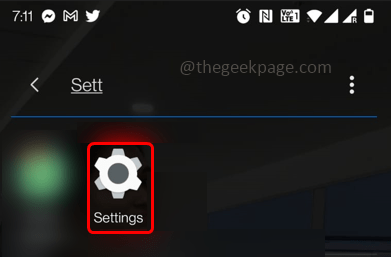
Etapa 2: Clique em sistema
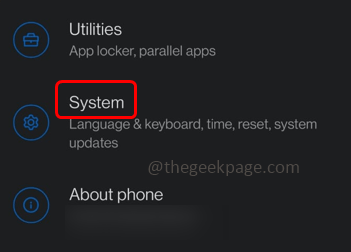
Etapa 3: Selecione reiniciar opções
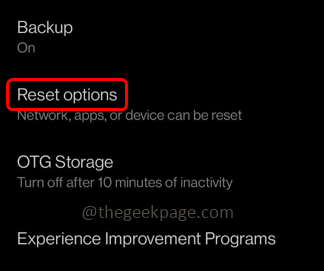
Etapa 4: Clique em apagar todos Dados (redefinição de fábrica)
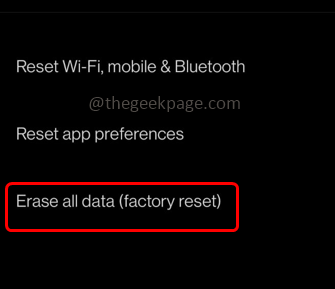
Etapa 5: um pop -up aparecerá clique em reiniciar
Etapa 6: Reiniciar o telefone e verifique se o problema foi resolvido.
É isso! Espero que este artigo seja útil. Deixe -nos saber qual do método acima funcionou para você. Obrigado!!
- « Como corrigir os complementos do Firefox não funcionando
- Como consertar o Google Play Store não abrindo »

